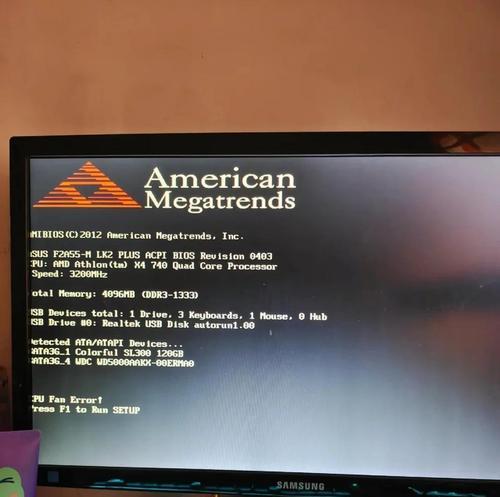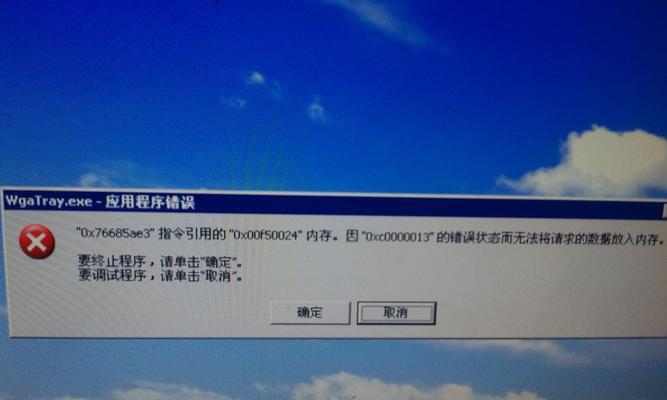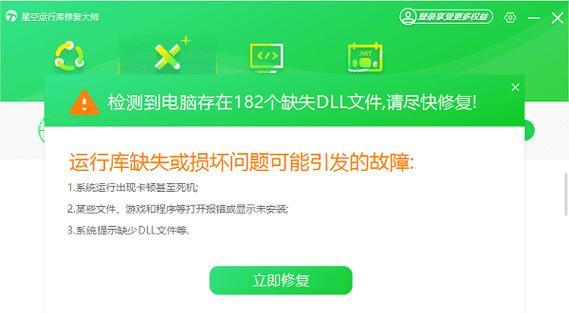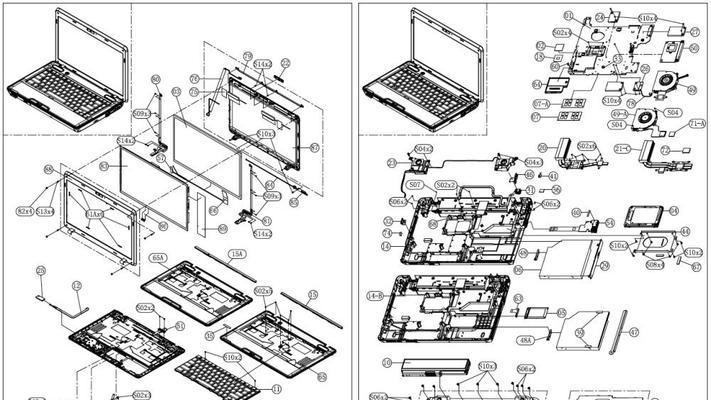随着时间的推移,我们使用的电脑硬盘可能会出现存储空间不足的情况。对于老电脑来说,分盘是一种很好的解决方法,可以有效地提升存储空间,并更好地管理文件。本文将为大家介绍以老电脑分盘的详细教程,让你轻松掌握这一技巧。
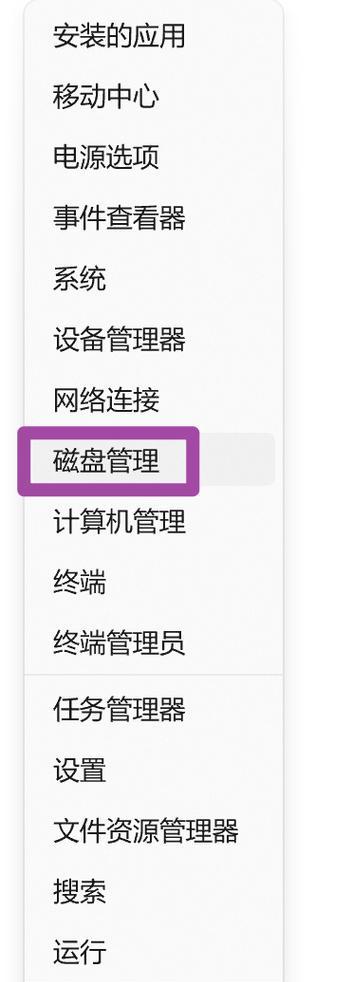
1.确定硬盘分区的必要性
在进行分区之前,首先需要确定是否有必要对硬盘进行分区。可以根据当前的硬盘使用情况以及存储需求来判断是否需要进行分区。

2.备份重要数据
在进行分区之前,一定要备份重要的数据。因为分区可能会导致数据丢失,所以在操作之前务必做好备份工作。
3.使用Windows自带的磁盘管理工具

Windows系统自带了一个磁盘管理工具,可以方便地对硬盘进行分区。打开控制面板,点击"管理工具",然后找到"计算机管理",在其中可以找到磁盘管理工具。
4.查看当前硬盘的分区情况
在磁盘管理工具中,可以看到当前硬盘的分区情况。如果硬盘没有被分区,会显示为一个完整的未分配空间。
5.缩小现有分区
如果硬盘已经被分区,但还有一些未分配的空间,可以通过缩小现有的分区来腾出空间用于新的分区。
6.创建新的分区
在未分配的空间上点击鼠标右键,选择"新建简单卷"。按照向导的提示,设置新分区的大小、盘符和文件系统。
7.格式化新分区
创建新分区之后,需要对其进行格式化,使其能够正常使用。选择新分区,点击鼠标右键,选择"格式化",按照提示进行格式化操作。
8.分配新盘符
如果需要,可以给新分区分配一个新的盘符。选择新分区,点击鼠标右键,选择"更改驱动器字母和路径",然后点击"添加",选择一个可用的盘符。
9.调整分区大小
如果之后发现某个分区的大小不合适,可以通过磁盘管理工具进行调整。选择对应的分区,点击鼠标右键,选择"扩展卷"或"收缩卷",按照提示进行操作。
10.删除分区
如果需要删除某个分区,可以选择该分区,点击鼠标右键,选择"删除卷"。注意,删除分区将会导致该分区上的所有数据丢失,请谨慎操作。
11.注意事项及常见问题
在进行分区操作时,需要注意备份数据、操作谨慎、避免误删除分区等问题。同时,注意遵循Windows系统的操作规范,以免出现不可预料的错误。
12.分区后的管理与使用
分区完成后,可以根据自己的需求将文件进行分类存储。可以通过更改默认存储路径等方法,使得文件保存更加有序和方便管理。
13.盘符冲突问题的解决
在分区过程中可能会遇到盘符冲突的问题,可以通过更改盘符或者删除无用分区来解决。一定要谨慎操作,以免误删重要数据。
14.分区技巧与建议
在进行分区操作时,可以根据自己的使用习惯和需求,合理划分分区大小,并保持适当的空闲空间。同时,定期清理无用文件和整理分区可以提升电脑性能。
15.
通过以上步骤,你可以轻松地为老电脑分盘,提升存储空间并更好地管理文件。记住备份重要数据、谨慎操作、遵循Windows系统规范,你将能够顺利完成分区操作。希望本文能对你有所帮助。